Създаване на схема на стелаж
Диаграмата на шкафа опростява планирането и документирането на шкаф за мрежово оборудване. Когато купувате оборудване, схемата на стелажа ще ви помогне да определите кои устройства и стелажи да закупите.
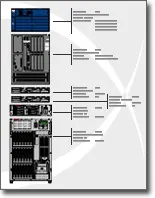
Microsoft Visio ви позволява бързо да създадете стелажна диаграма, като използвате форми на оборудване, които са оразмерени според индустриалните стандарти. Формите прилягат точно една към друга, а точките на свързване ги правят лесни за закрепване.
Можете също така да съхранявате данни (като серийни номера и местоположение) с форми на оборудване и да генерирате подробни отчети от тях.
В тази статия
Създаване на схема на стелаж
От менютоФайлизберетеНово,Мрежаи след товаСхема на стелажа.
От шаблонаОборудване, монтирано в стелаж, плъзнете формата наРакавърху страницата за чертане. За да скриете височината в единици U, щракнете с десния бутон върху формата и след това изберетеСкриване на размерите в Uот менюто за бърз достъп.
Намерете формата на оборудването, която искате да добавите към документа, и я плъзнете върху форматаRack.
Точките на свързване в долните ъгли на формата на оборудването са залепени към точките на свързване на форматаПоставка. Когато формата на оборудването е правилно прикрепена към форматаRack, точките на свързване променят цвета си, за да покажат, че са залепени.
Точките на свързване стават червени във Visio 2007.
Точките на свързване стават зелени във Visio 2016.
За да добавите текст към фигура на оборудване, щракнете върху нея и въведете текст.
Контролен манипулатор във Visio 2007: .
Контролен манипулатор във Visio 2016: .
За да запазите данни с форма, щракнете с десния бутон върху нея, изберете командата от контекстното менюДаннии след товаДанни за формата.
В диалоговия прозорецДанни за форматавъведете стойностите, които искате да запазите.
Създаване на хардуерни отчети
Във Visio2007 от менютоДанниизберетеОтчет.
Във Visio2016 в менютоПрегледщракнете върхуОтчети за формата.
В списъкаОтчетиизберете името на желаната дефиниция на отчета.
Съвет:Ако не виждате подходяща дефиниция на отчет, махнете отметката отПоказване само на отчети за документиили щракнете върху бутонаПрегледи отидете до местоположението на дефиницията на отчета.
За да промените съществуваща дефиниция на отчет, преди да създадете отчет, изберете го, щракнете върхуРедактиранеи след това следвайте инструкциите в съветника за дефиниране на отчет.
За да добавите нова дефиниция на отчет, щракнете върху бутонаНови следвайте инструкциите в съветника за дефиниране на отчет.
Щракнете върху бутонаИзпълнии след това в диалоговия прозорецИзпълни отчетизберете необходимия формат на отчета.
За да запазите отчета като уеб страница, изберете опциятаHTML.
За да създадете отчет в работен лист на Microsoft Office Excel, изберетеExcel.
За да запазите отчета като Excel лист, вграден във форма, изберетеVisio Shape.
За да запазите отчета като XML файл, изберете опциятаXML.
Забележка:Microsoft Office Excel е необходим за запазване на отчета като лист на Excel или вградена форма.
Направете едно от следните неща:
Ако запишете отчета като форма на Microsoft Office Visio в чертежа, изберете дали да запазите копие на дефиницията на отчета с формата или връзка към дефиницията на отчета.
Когато записвате отчет като HTML или XML файлвъведете името на неговата дефиниция.